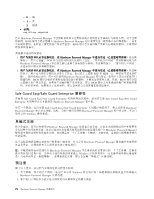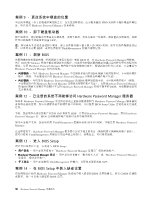Lenovo ThinkPad T400 (Simplified Chinese) Hardware Password Manager Deployment - Page 36
案例 3 - 更换指纹设备, 案例 5 - 操作系统中的“Setup”(远程 BIOS 设置) - fingerprint setup
 |
View all Lenovo ThinkPad T400 manuals
Add to My Manuals
Save this manual to your list of manuals |
Page 36 highlights
Esc PAP/SVP Hardware Password Manager F2 CMOS BIOS Setup 并按 F9 案例 3 Hardware Password Manager BIOS BIOS Esc Hardware Password Manager Fingerprint Setup Utility 针对 Windows Hardware Password Manager BIOS Hardware Password Manager Hardware Password Manager PAP/SVP PAP/SVP 案例 4 Hardware Password Manager 案例 5 Setup"(远程 BIOS 设置) BIOS Hardware Password Manager Setup HPM ThinkManagement BIOS Setup Hardware Password Manager Setup" 禁用 Hardware Password Manager,那么 BIOS SST。 案例 6 POP、SVP HDP BIOS Setup HDP Hardware Password Manager HDP HDP ThinkManagement HDP。 HDP HDD Lenovo 提供的 Hardware Password Manager DOS HDD 标识。 Hardware Password Manager Hardware Password Manager。 CMOS POP/SVP BIOS Setup 并禁 用 Hardware Password Manager。 • ThinkPad - 卸下 CMOS SVP ThinkManagement SVP 以进入 BIOS Setup 并禁用 Hardware Password Manager。 28 Hardware Password Manager